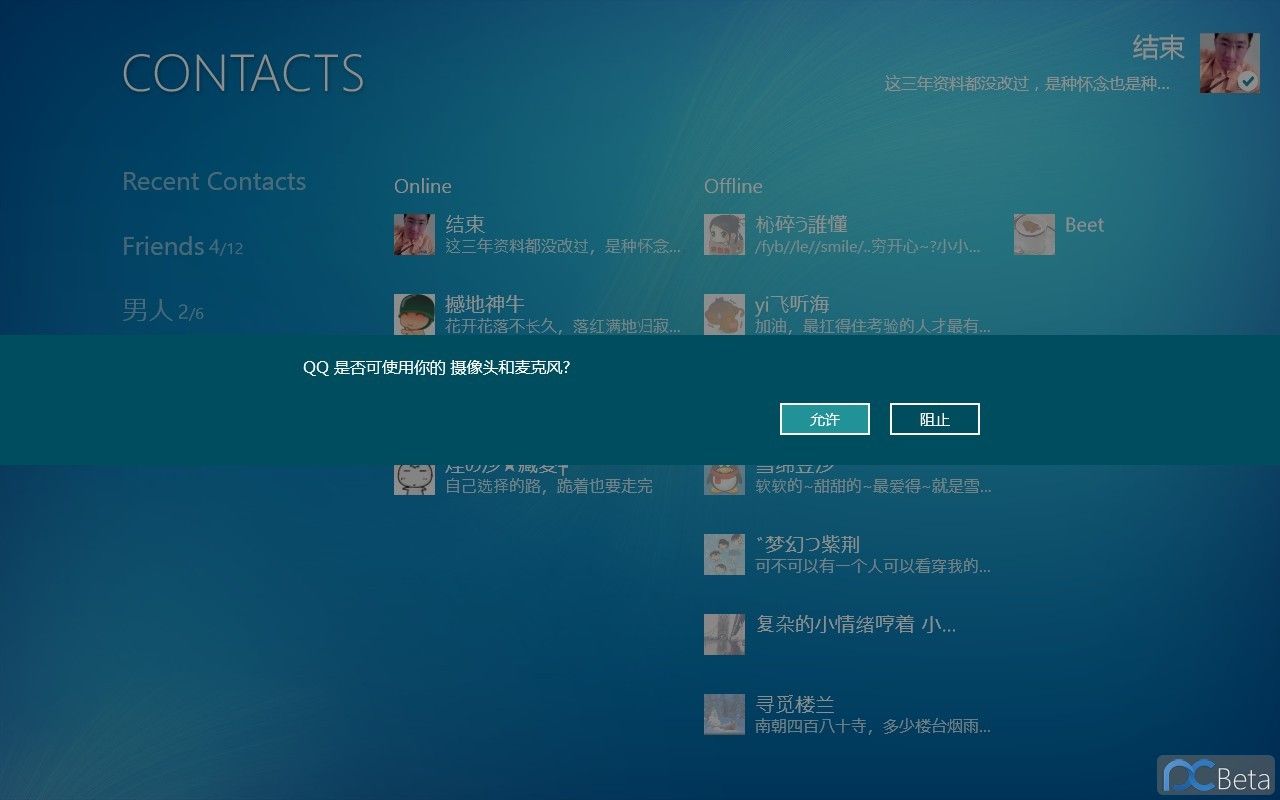备份系统
在安装前先得做一些准备工作,看看自己C盘里有没有自己需要保存的资料,把这一些文件复制到其他分区里,特别是在【我的文档】里的东西,【我的文档】所在的硬盘分区就是在C盘里的,当格式化硬盘安装好操作系统后需要的资料已经不能找回来了,所以需要特别提醒一下,准备好一张Windows XP系统碟。

重启电脑
首先重启电脑,启动电脑进入上面的界面后按“delete”键进入下图界面。

移动光标
移动键盘左边的上下左右光标键,选择下图的指示。

选择效果
选择好效果后按回车进入。

选择CDROM
在那个圈圈的地方按回车进入,选择下图所示的然后按光标选择CDROM,按回车确认。

保存
然后按F10保存。

放入光盘
电脑将重启后展示上面的界面,把XP光盘放到光驱中。

回车
等出现以下界面后按回车继续操作。

分盘位置
下面是选择重装系统安装在那个盘符,直接回车就好。

格式化C盘
这个是将C盘以FAT文件系统格式化C快速格式化C盘。

F键格式化
按F键格式化硬盘,接着按回车继续操作。
(本文来源于图老师网站,更多请访问http://m.tulaoshi.com/zhongzhuangxitong/)
复制
重装系统正式进入格式化C盘的操作,格式化成功后就直接复制系统文件到C盘中了。

自动安装
这个是自动安装系统的整个过程了,基本都是自动操作无需人干预。
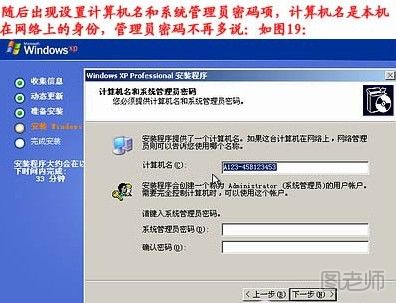
进入下一步
直接点击下一步。

输入序列号
按照上图输入产品序列号,不过现在很多光盘都是自动的这个也省略了。

设置密码
给系统设置一个进入密码,可设可不设,不设就直接点击下一步。
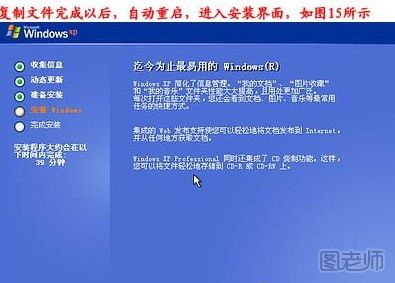
正式安装
正式安装window XP。
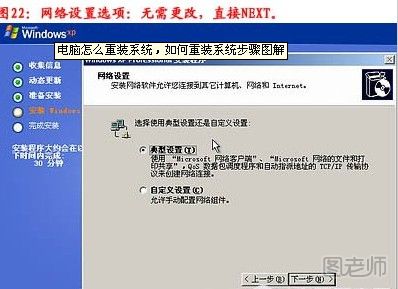
基本设置
选择典型设置就好。

等待安装
点击完后就继续等待安装完成。
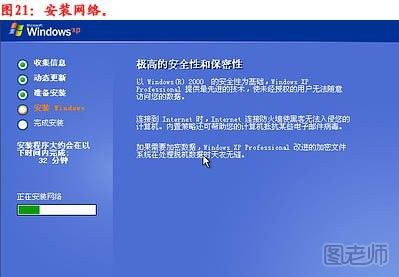
重启即可
重装系统基本安装完成后电脑会再次重启。

微信公众号搜索“图老师”或者“tulaoshi_com”加关注,每天最新的美食、健康、育儿、美妆、美容、手工DIY等教程让你一手全掌握。推荐关注!【微信扫描下图可直接关注】